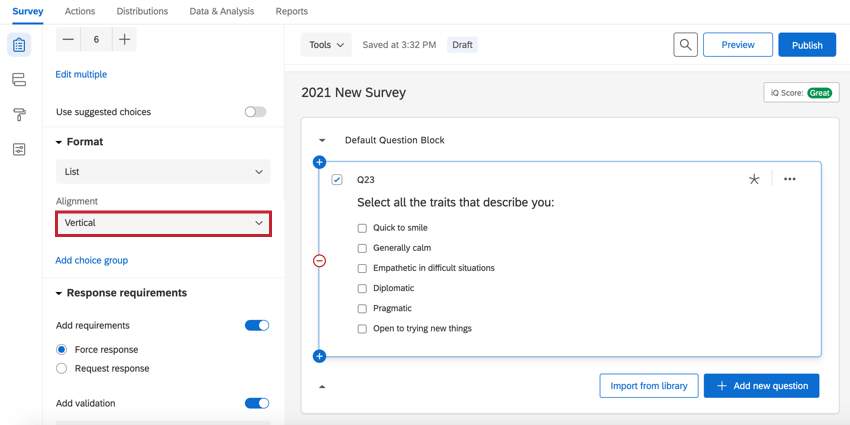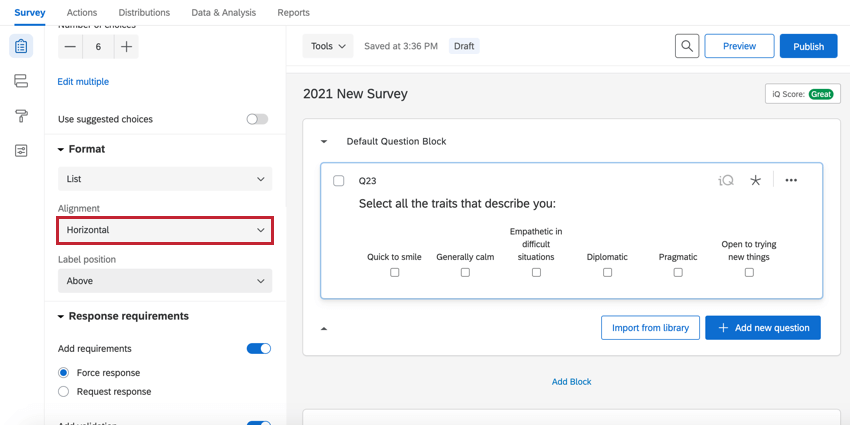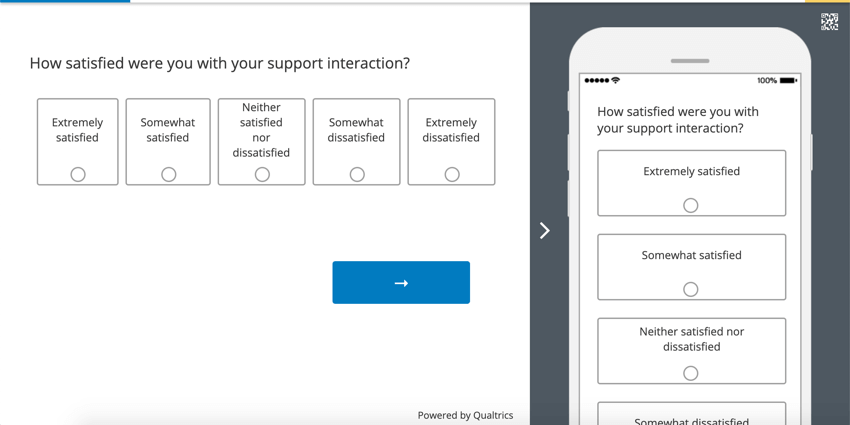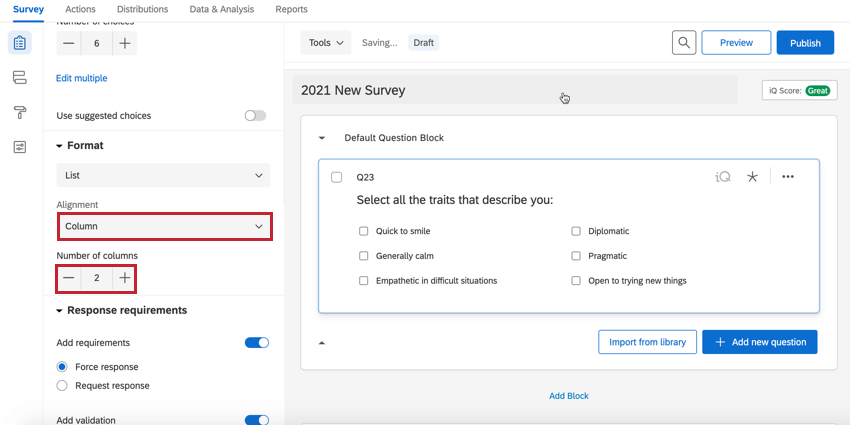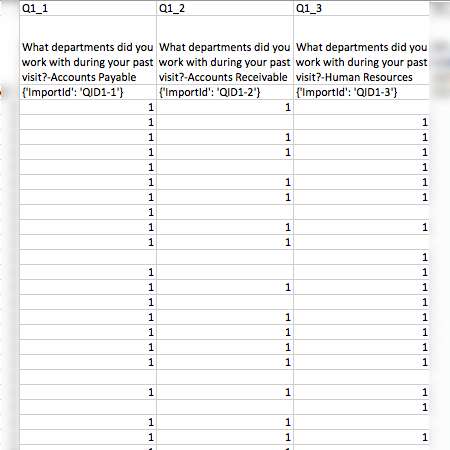多肢選択式の質問
多肢選択式の質問について
多肢選択式の質問では、回答者は選択肢の中から、1つまたは複数の回答を選ぶことができます。これは、アンケート作成者とアンケート参加者の両方にとってシンプルで使いやすいため、最も一般的な質問タイプです。
単一回答のバリエーション
単一回答の形式では、回答者は選択肢を1つのみ選択できます。質問を単一回答にするには、[単一回答を許可]オプションを有効にします。
![[回答タイプ]ツールバーセクションで[単一回答を許可]を表示](https://www.qualtrics.com/m/assets/support/wp-content/uploads//2015/04/Single-answer.png)
アンケートビルダーでは、エディターにラジオボタン(円)が常に表示されます。見た目と操作性メニューで選択したレイアウトに基づいて、これらのボタンの表示方法を変更することができます。
Qtip:回答者は単一回答の質問で選んだ回答を変更できますが、チェックを外すことはできません。回答者が選択した回答のチェックを外せるようにするには、複数回答バリエーションを使用したうえで、回答の選択肢ごとに[他回答を選択不可にする]を有効にします。![[他回答を選択不可にする]アイコンを含む複数回答オプション](https://www.qualtrics.com/m/assets/support/wp-content/uploads//2015/04/Multi_answer_capital.png)
リスト形式
リスト 形式は多肢選択式の質問のデフォルトの選択肢形式です。この形式では、回答の選択肢がリスト表示で回答者に示されます。
ドロップダウン
ドロップダウンフォーマットでは、選択肢をドロップダウンリストとして表示します。回答者は選択肢を1つだけ選ぶことができます。
選択肢を編集する必要がある場合は、「ここをクリックして選択肢を編集する」を選択します。その後、選択肢をクリックして編集できます。
選択肢ボックス
セレクトボックス形式では、回答者がスクロールできるリストに選択肢を表示します。回答者は選択肢を1つのみ選択できます。
選択肢を編集する必要がある場合は、「ここをクリックして選択肢を編集する」を選択します。その後、選択肢をクリックして編集できます。
シングルアンサー検証&回答要件
単一回答の質問では、さまざまな回答の要件を質問に追加できます。[要件を追加]トグルを使用すると、[回答を強制]または[回答をリクエスト]検証を質問に追加できます。[検証を追加]トグルを使用すると、質問に[カスタム検証]を追加できます。
複数回答のバリエーション
複数回答の形式では、回答者は質問で複数の選択肢を選択できます。このセクションの最後で説明する検証オプションをカスタマイズすることで、回答者が選択できる選択肢の数を制限できます。質問を複数回答にするには、[複数回答を許可]オプションを有効にします。
![[複数回答を許可]トグルを多肢選択式の質問に設定](https://www.qualtrics.com/m/assets/support/wp-content/uploads//2021/02/AllowMultipleAnswerMC.png)
リスト形式
リスト 形式は多肢選択式の質問のデフォルトの選択肢形式です。この形式では、回答の選択肢がリスト表示で回答者に示されます。
複数回答の質問では、エディターにチェックボックスが常に表示されます。見た目と操作性メニューで選択したレイアウトに基づいて、これらのボタンの表示方法を変更することができます。
選択肢ボックス
セレクトボックス形式では、回答者がスクロールできるリストに選択肢を表示します。回答者は、複数回答の選択肢をいくつかの方法で簡単に選択できます。連続したオプションを選択するには、マウスをクリックしてドラッグするか、Shiftキーを押しながら選択します。連続していないオプションを選択するには、Ctrlキー(Windowsの場合)またはCmdキー(Macの場合)を押しながら選択肢をクリックします。
選択肢を編集する必要がある場合は、「ここをクリックして選択肢を編集する」を選択します。その後、選択肢をクリックして編集できます。
複数回答検証&回答の要件
複数選択の質問には、単一選択の質問と同じ検証オプションがいくつか付属していますが、複数選択の質問に固有のオプションもあります。回答者が選択できる回答数を制限する方法がいくつかあります。これらのオプションは、アンケートビルダーの[回答の要件]セクションにあります。
- 要件を追加:
- 検証を追加:の下に表示されます。
- 最低限の選択肢数を選択:回答者はアンケートの残りの部分に進む前に一定数の回答を選択する必要があります。この場合、回答の最大数はありません。最小数のみです。
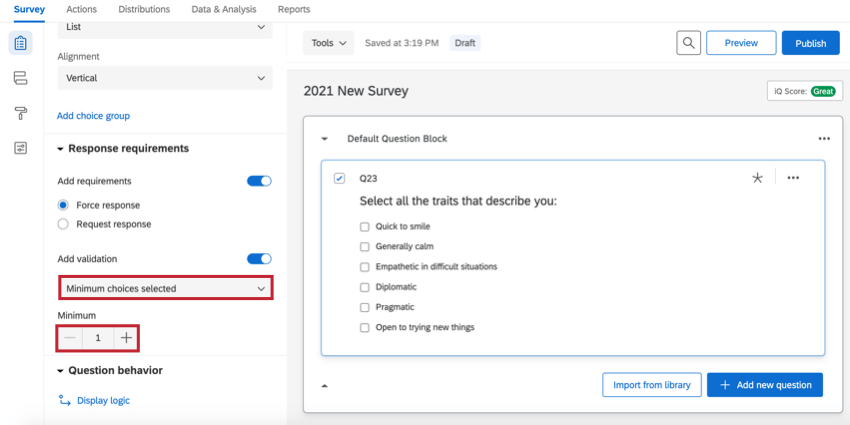
- 回答範囲:回答者が選択できる回答の最小数と最大数を指定します。
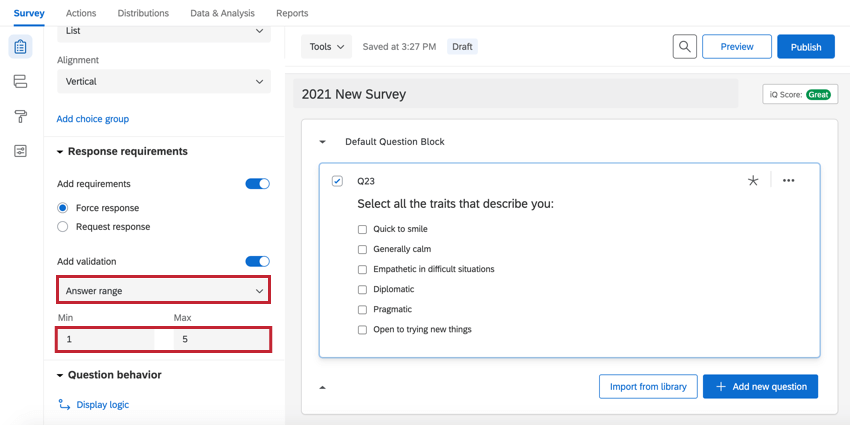
- カスタム検証:回答者は次に進む前に特定の選択肢を選択する必要があります。「カスタム検証」と「カスタム検証メッセージ」を参照してください。
![多肢選択式の質問の[カスタム検証]オプション](https://www.qualtrics.com/m/assets/support/wp-content/uploads//2021/02/CustomMCValidation.png)
- 最低限の選択肢数を選択:回答者はアンケートの残りの部分に進む前に一定数の回答を選択する必要があります。この場合、回答の最大数はありません。最小数のみです。
回答の位置
回答の選択肢の配置を変更して、アンケートの見た目や情報の表示方法を改善できます。
縦並び
選択肢を縦に並べます。
横並び
選択肢を横に並べます。
選択肢テキストがラジオボタンの並列または上に表示されるように、ラベルの位置を調整することもできます。
- 上:ラジオボタンの上にラベルが表示されます。
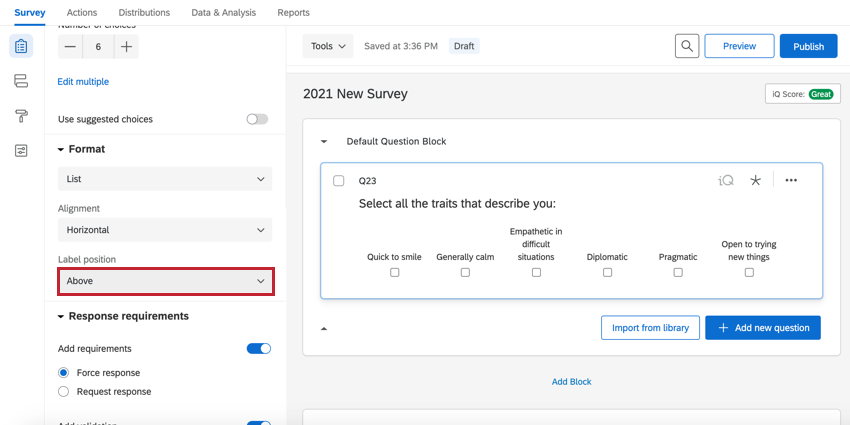
- サイド:ラジオボタンの横にラベルが表示されます。並列」を選択した場合、ラジオボタンの位置は見た目と操作性によって異なることに注意してください。
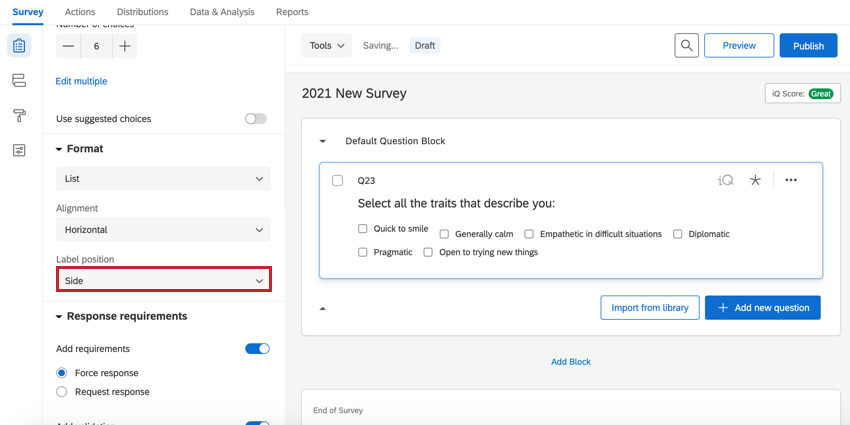
列
質問の選択肢が多い場合、列オプションを選択することで、これらの選択肢を列に分割することができます。この設定を選択すると、[列の数]フィールドが表示され、質問の列数を調整できます。
データ分析
回答が収集されると、クアルトリクスではプラットフォームの内外でレポートを作成できるように、さまざまな方法でデータを出力できます。[ データと分析 ]タブでは、アンケートの回答を個別に表示したり操作したりできます。
ダウンロードされたデータ形式
単一回答のバリエーションの場合、多肢選択式の質問のデータセットには列が1つあります。質問の各選択肢にはコード化された値、または紐付けられた番号があります。選択した選択肢の番号が各参加者の行に表示されます。
複数回答のバリエーションについては、どのエクスポート設定を使用するかによって、2 つのデータエクスポート形式があります。
複数値のフィールドを列に分割する」を選択すると、各選択肢はデータセットに独自の列を含む。各参加者の行には、選択した選択肢の列に「1」が表示されます。
複数値のフィールドを列に分割する」の選択を解除すると、質問のデータセットには列が1つだけでき、その下に選択した選択肢の値がカンマ区切りで表示されます。
レポートのグラフとテーブル
[ レポート ]タブでは、作成済みのレポートで集計データを表示したり、独自のレポートを作成したりできます。
構築するレポートのタイプによって、多肢選択式の質問で利用可能な図表のタイプが多数あります。
- 結果-レポート: 標準テーブル、 棒グラフ、線グラフ、 円グラフ、 内訳棒グラフ、統計テーブル、ゲージチャート。
- 詳細レポート: データテーブル、棒グラフ、線グラフ、円グラフ、内訳棒グラフ、統計テーブル、ゲージチャート、結果テーブル。
質問が複数回答の設定でフォーマットされている場合、その質問のほとんどの図表で、選択された回答数が表示されます。各回答者が複数の選択肢を選ぶことができるため、この数は、回答者の合計数よりも多くなる場合があります。(結果または詳細レポートで)設定した指標に注意してください。
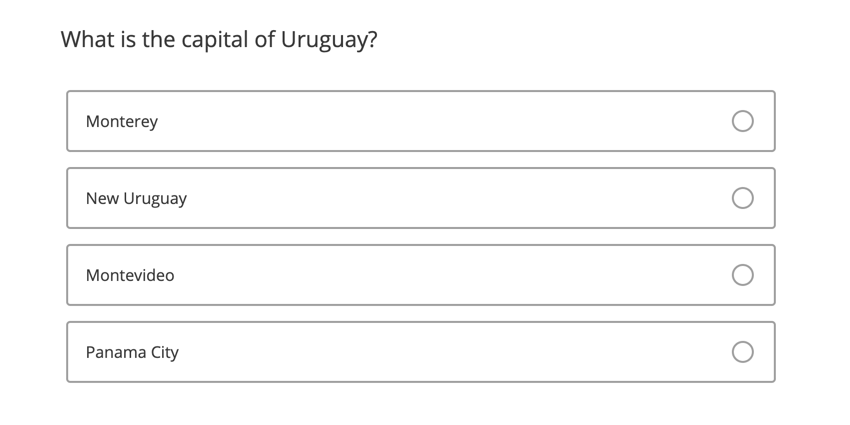
![ツールバーの形式設定セクションで[リスト]オプションを強調表示](https://www.qualtrics.com/m/assets/support/wp-content/uploads//2015/04/List-option-multiple-choice.png)
![左側のツールバーで強調表示された[ドロップダウン]形式設定オプション](https://www.qualtrics.com/m/assets/support/wp-content/uploads//2015/04/Dropdown-format-for-cities.png)
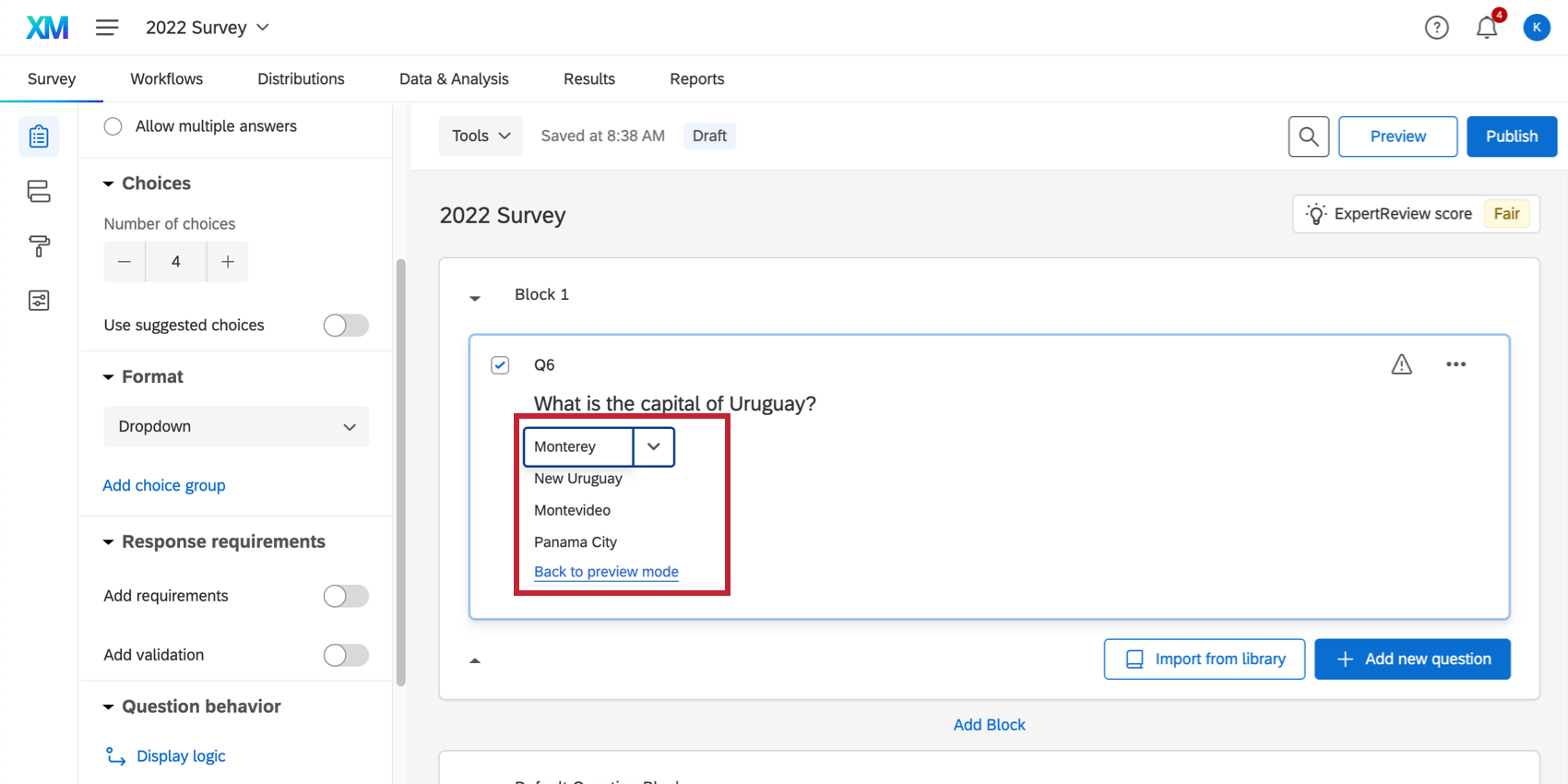
![強調表示された[選択肢ボックス]の回答形式オプション](https://www.qualtrics.com/m/assets/support/wp-content/uploads//2015/04/Select-Box-answerchoice-format.png)
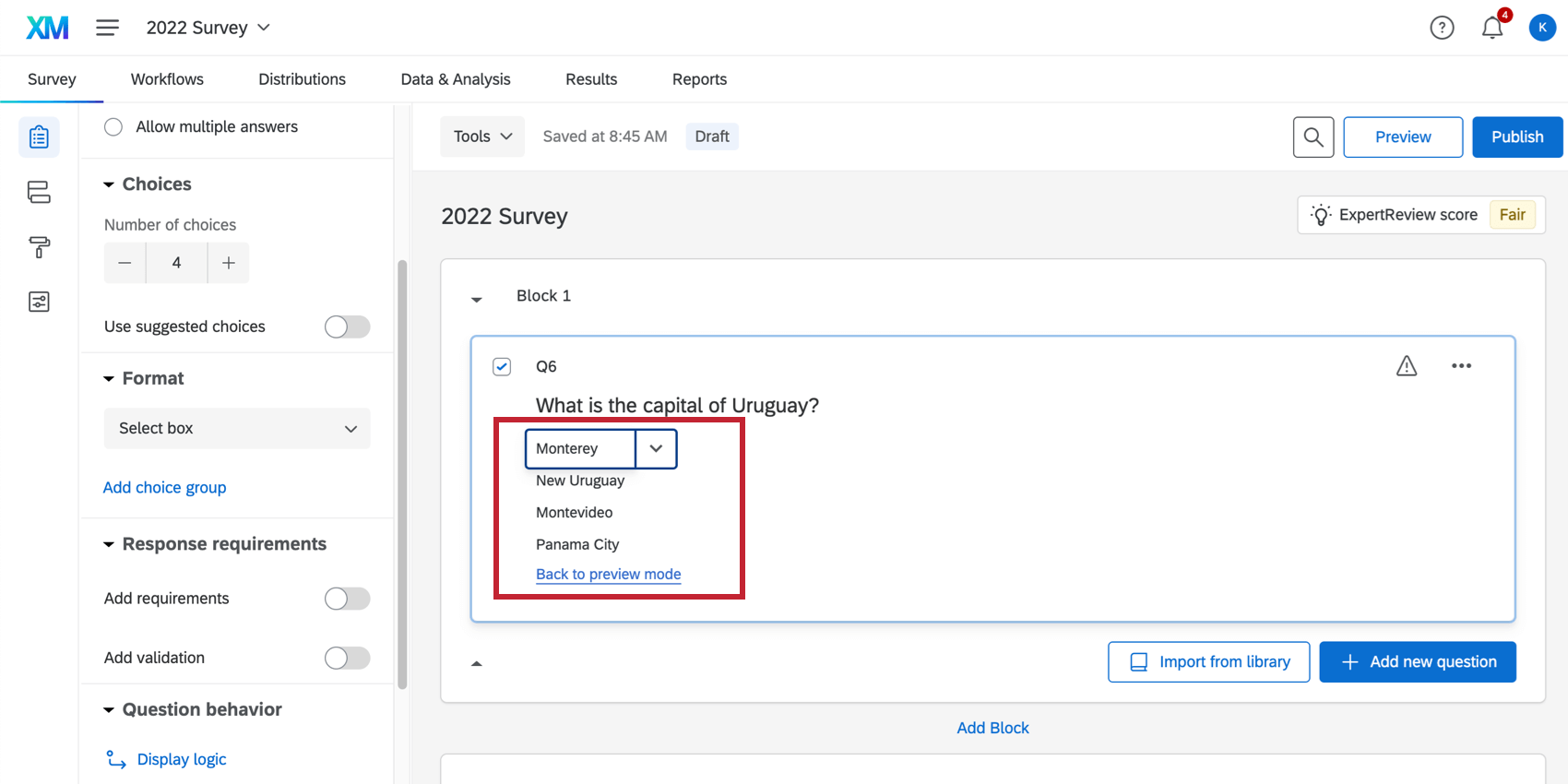
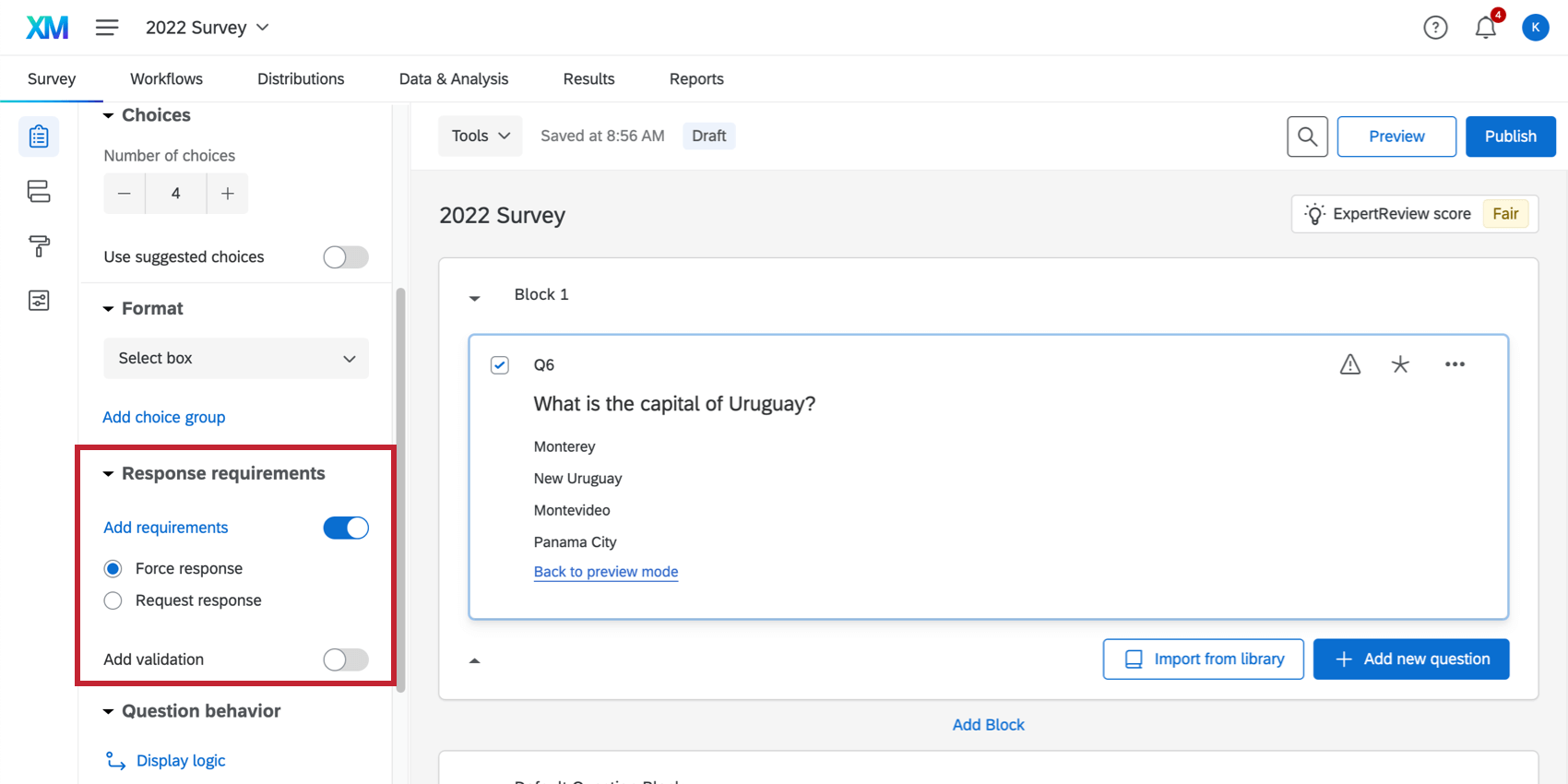
![多肢選択式の質問([リスト]オプションが有効)](https://www.qualtrics.com/m/assets/support/wp-content/uploads//2021/02/ListMultipleMC.png)
![[選択肢ボックス]オプションが有効になった多肢選択式の質問](https://www.qualtrics.com/m/assets/support/wp-content/uploads//2021/02/SelectBoxMultipleMC.png)
![編集モードの[選択肢ボックス]バリエーション](https://www.qualtrics.com/m/assets/support/wp-content/uploads//2021/02/EditBoxMCMultiple.png)
![アンケートビルダーの[回答の要件]セクション](https://www.qualtrics.com/m/assets/support/wp-content/uploads//2021/02/ResponseRequirementsMultipleMC.png)